استعادة النظام (System Restore) في ويندوز 8 و8.1: خطوات عملية.
نشرح لكم اليوم فى مدونتكم تكنولوجيا عربى
خاصية استعادة النظام (System Restore) في ويندوز 8 و8.1 أداة أساسية لحل مشكلات النظام. يمكن استخدامها لإصلاح الأخطاء التي تحدث بعد تثبيت برنامج أو إزالة تطبيق، وذلك بالعودة بالجهاز إلى نقطة سابقة كان يعمل فيها بكفاءة. يوصى باستخدام هذه الخاصية في الوضع الآمن (Safe Mode) لتحقيق أفضل النتائج، خاصة إذا كان النظام غير مستقر.
طرق الوصول إلى استعادة النظام (System Restore).
الطريقة الأولى: الوصول من وضع الاسترداد (Recovery Mode) قبل تشغيل ويندوز.
عند تشغيل الجهاز، قم بالضغط المتكرر على مفتاح Shift مع F8. هذا سينقلك إلى وضع الاسترداد (Recovery Mode) قبل بدء تشغيل ويندوز.
- بعد الدخول إلى وضع الاسترداد، قم باختيار advanced repair options.
- ينقلك هذا إلى الاختيار التالي، حيث تقوم بالضغط على Troubleshoot.
- من قائمة الاختيارات، اضغط على Advanced Options.
- من هذه القائمة، ستجد خيار System Restore وهو المطلوب الوصول إليه.
الطريقة الثانية: الوصول من داخل نظام التشغيل ويندوز 8 و8.1 (إذا كان متاحاً الدخول). إذا كان بإمكانك الدخول إلى نظام التشغيل، يمكنك الوصول إلى System Restore:
- قم بفتح Power User Tasks Menu عن طريق الضغط على مفتاحي
Win + Xمعاً. وبعدها اضغط على System. - من النافذة التي تظهر، نضغط على System protection link.
- إذا كنت قد قمت بالترقية إلى إمكانية التحكم، اضغط Yes.
- اختر System Restore.
- اضغط التالي. هذه الصورة ستشاهدها إذا كانت تلك أول مرة تشغل System Restore.
- هنا يمكنك اختيار نقطة أخرى لاستعادة النظام عندها.
ملاحظات إضافية للوصول المباشر:
- يمكنك أيضاً فتح أمر
runعن طريق الضغط علىWin + Rوكتابة هذا الأمرrstrui.exe، ستصل مباشرة إلى الخطوة رقم 5. - يمكنك أيضاً الوصول إلى نفس النقطة رقم 5 عن طريق الضغط على البحث وكتابة Recovery، منها اختر Settings ثم Recovery، وأخيراً Open System Restore.
إتمام عملية استعادة النظام.
الآن عليك إكمال باقى الخطوات المعتادة لاستكمال استعادة نظامك إلى تاريخ سابق. يكون النظام وقتها يعمل بكفاءة قبل أن تكون قد قمت بتثبيت برنامج أو تطبيق أثر بالسلب على أداء نظام التشغيل. حين تقوم باستعادة النظام، يرجع كما كان سابقاً وبدون البرنامج الذي كنت قد ثبته.

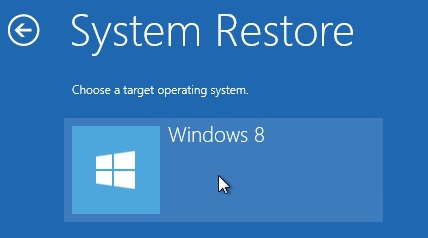



شارك برأيك أو إستفسارك